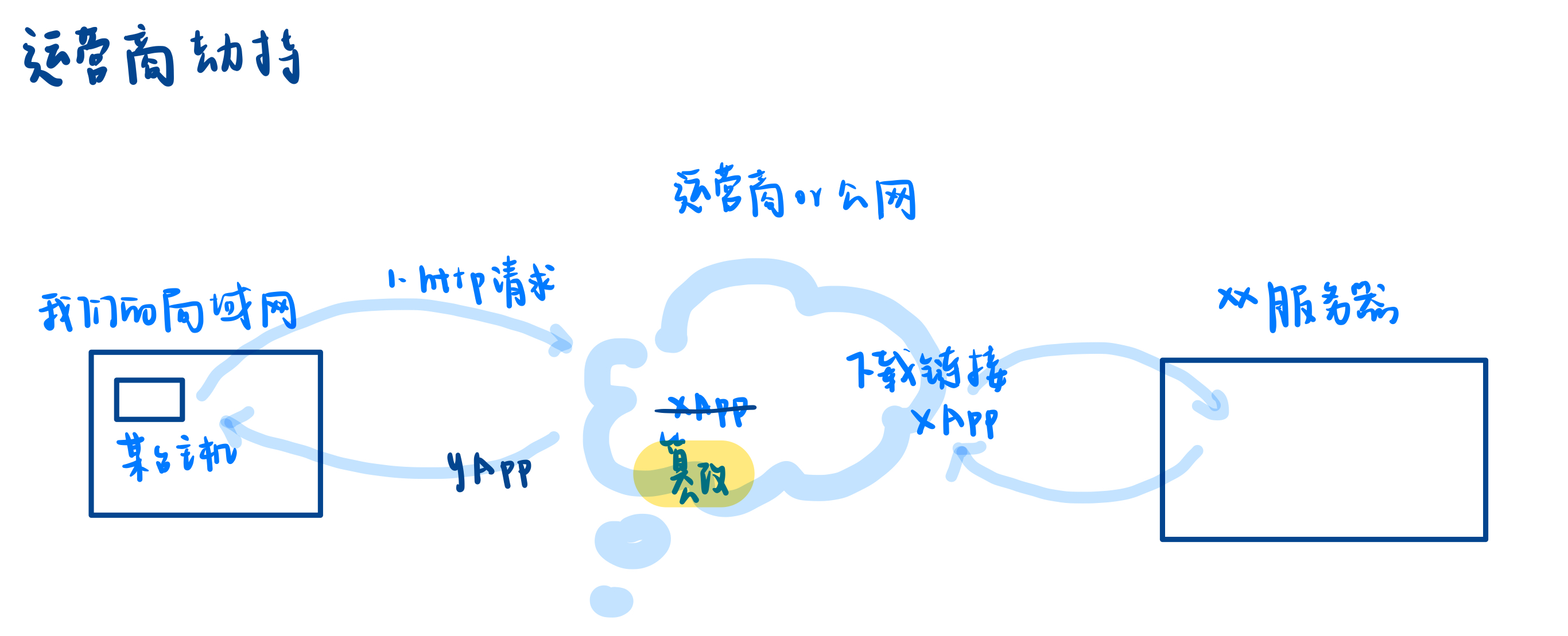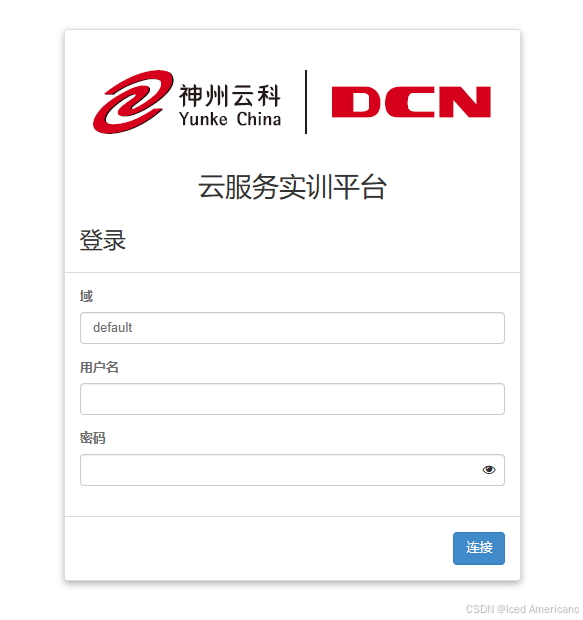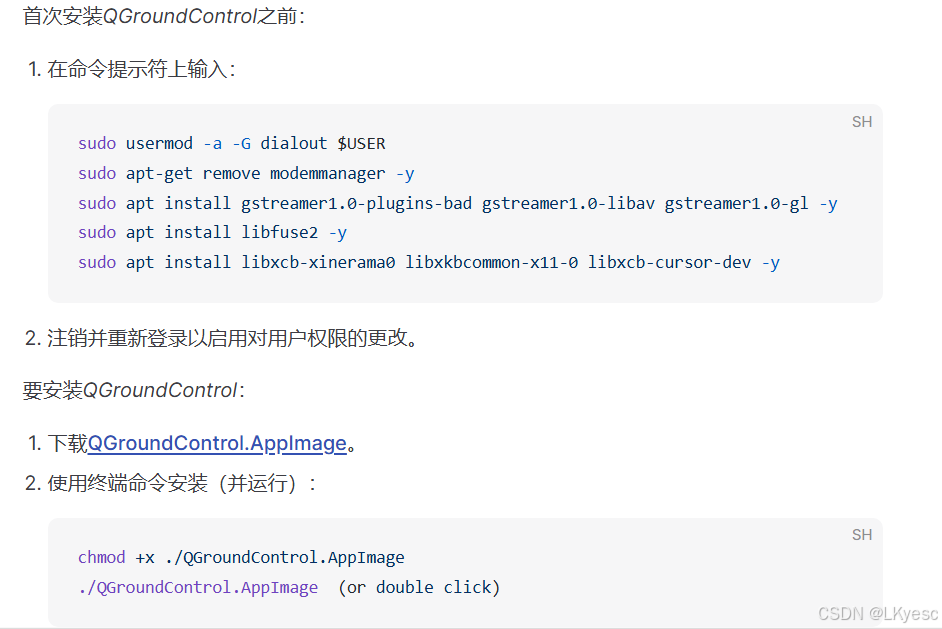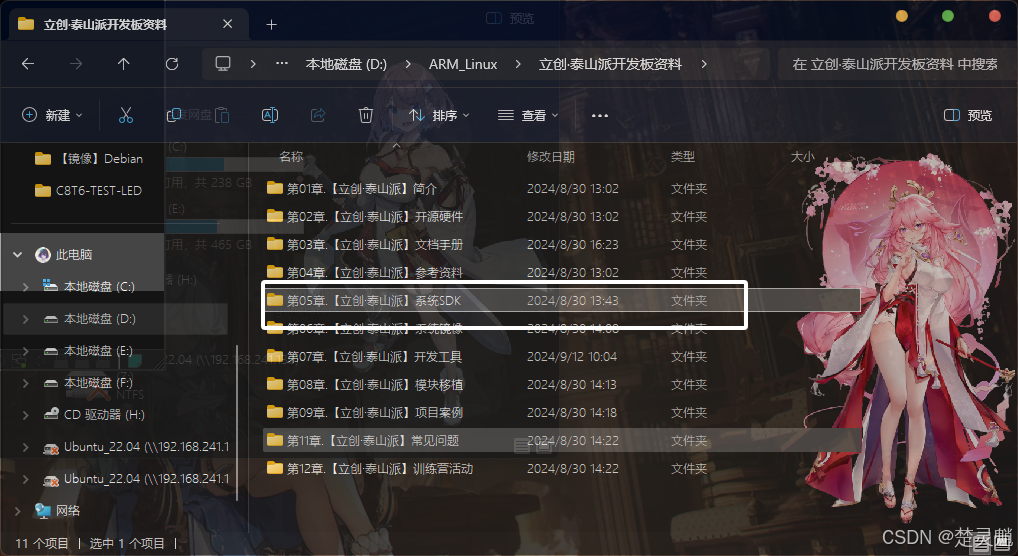mac版SVN客户端: macSvn 下载、使用指南【保姆级教程】
做项目要用SVN,在Mac平台找顺手的客户端好难。Windows下的TortoiseSVN很赞,Mac却一直没对等工具。直到发现新发布的MacSVN,布局和操作深得我心,内置常用工具,还能无缝集成到OS与任务栏,便捷易上手,推荐!
提示:没学会的,尽管留言~
文章目录
- 一、下载安装
- 二、使用步骤
- 1、设置
- 2、展示在工具栏
- 3、案例实操
- 4、设置目录
- 5、完成
- 6、添加子文件夹
- 7、确定
一、下载安装
1、下载
下面是官方地址可以直接下载
1)官网地址:https://macsvn.co
2)中文版地址:https://macsvn.co/zh-cn/
3)在官网下载页面点击macSvn.dmg,或直接点击以下链接:https://www.macsvn.co/zh-cn/downloads.html
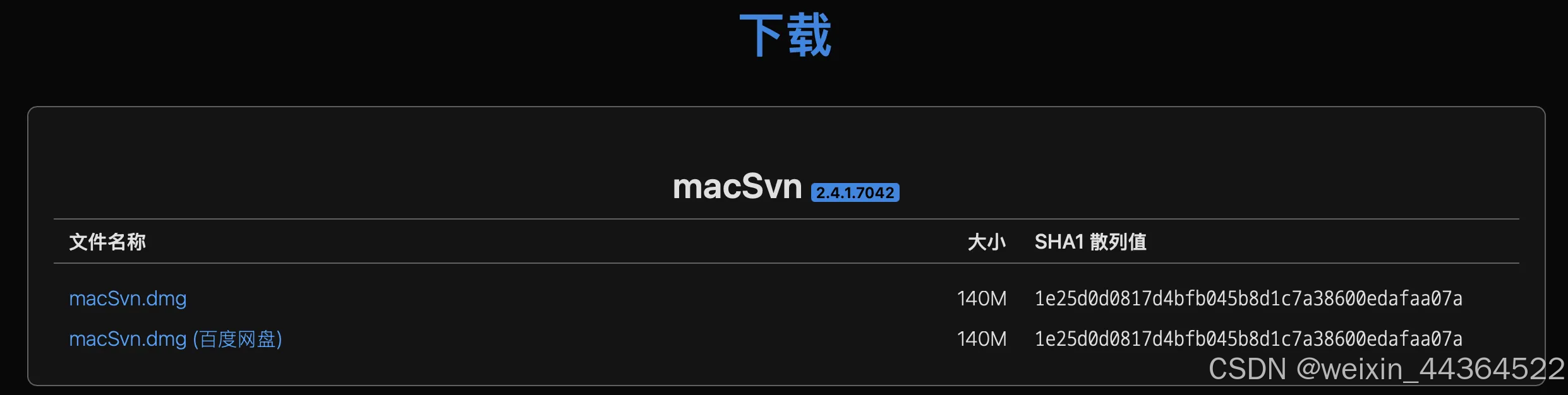
2、打开
完成后双击图标打开
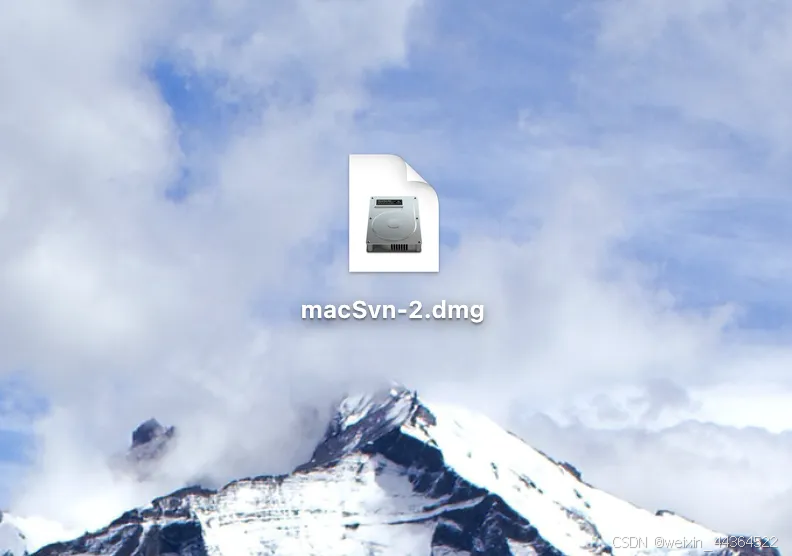
3、安装
鼠标单击把左侧的图标拖进右侧文件夹。安装完成。
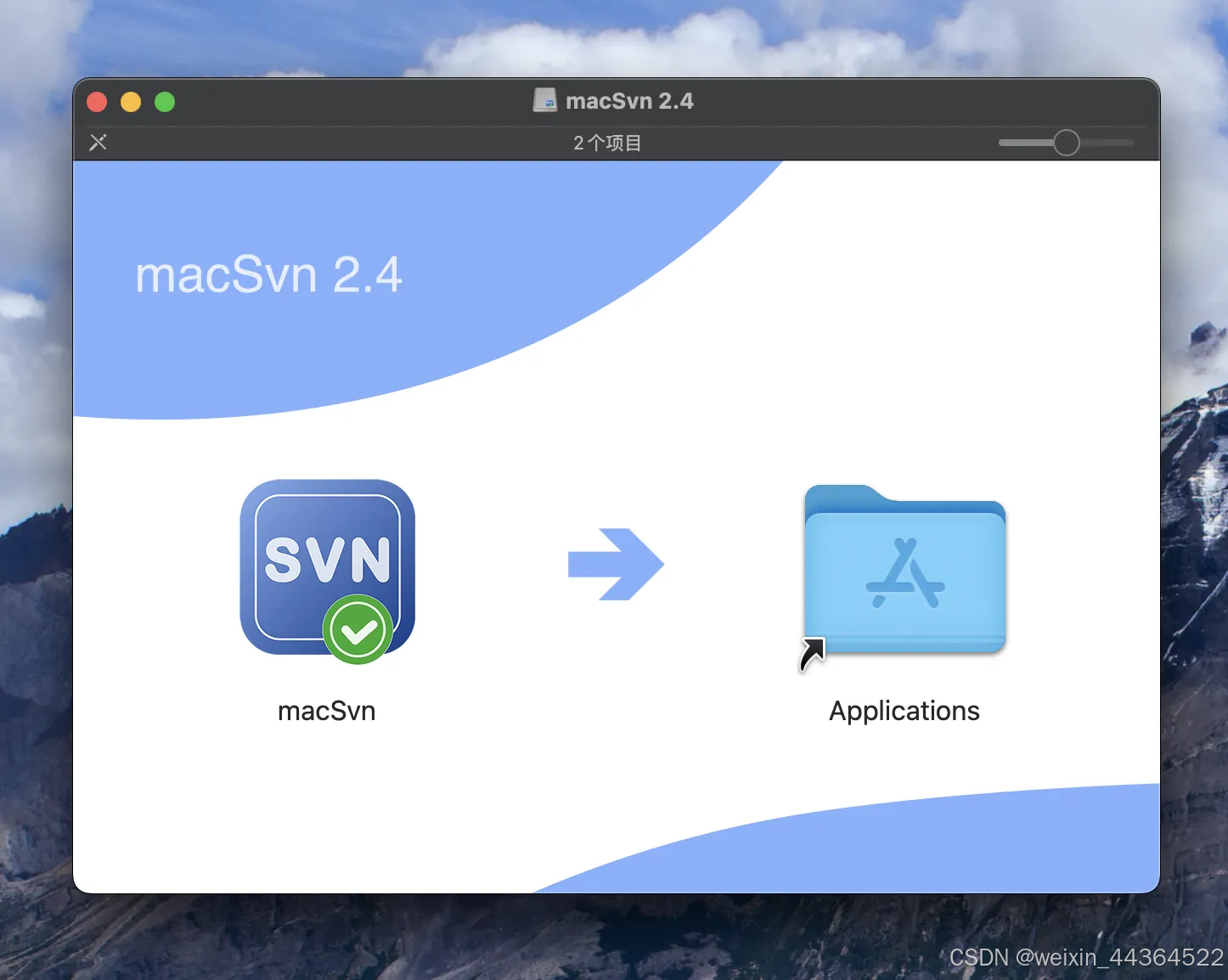
二、使用步骤
1、设置
打开系统设置 - 扩展 - 给macSvn访达扩展的权限
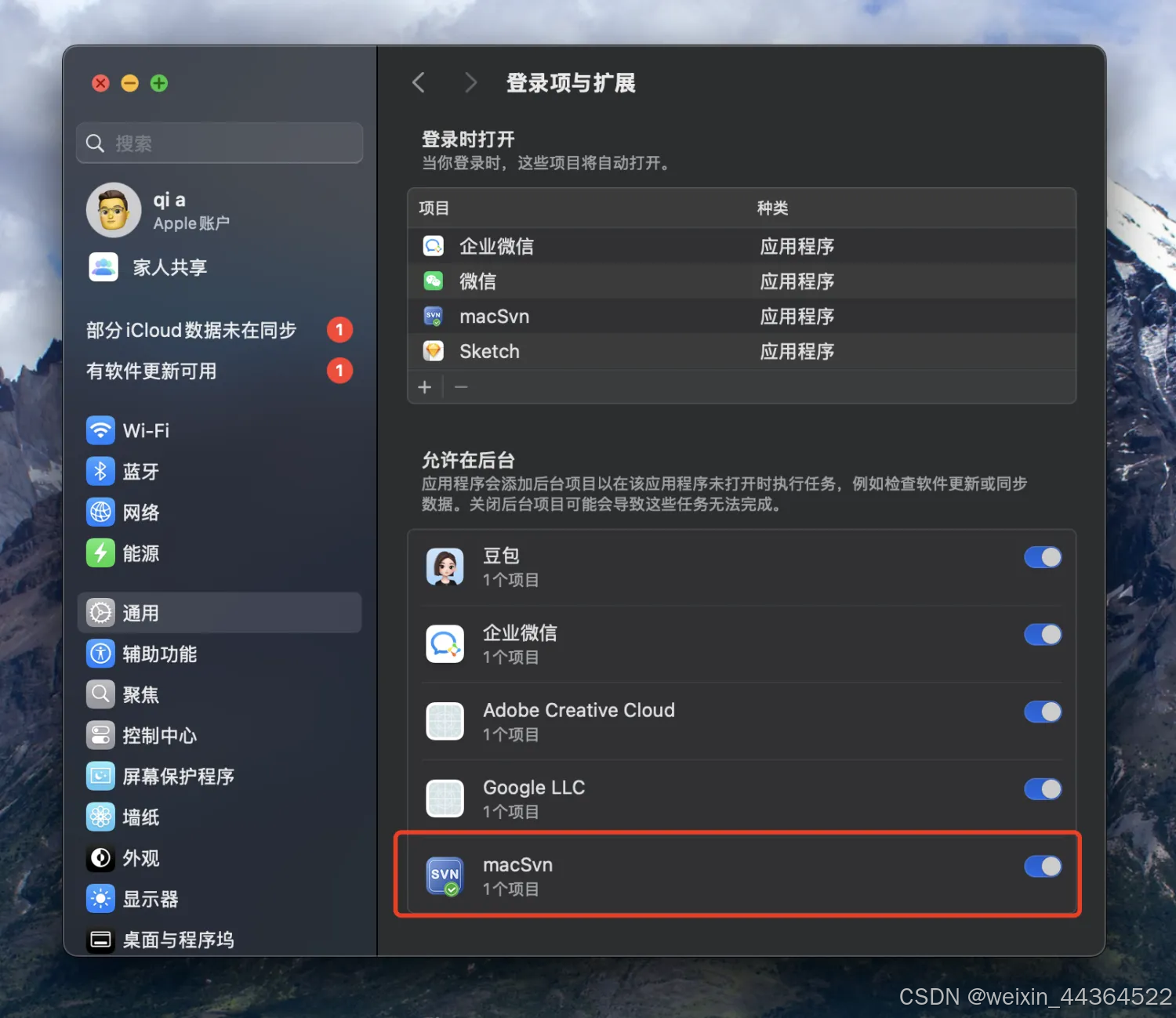
2、展示在工具栏
macSvn支持无缝集成Finder,可以通过Finder窗口上的 svn只图标进行下拉菜单执行svn操作
安装完成后Finder窗口工具条会出现 “macSvn 版本控制” 的按钮,如果没有可以右键点击工具条,执行 【自定义工具栏…】, 然后将 macSvn 版本控制 按钮拖至工具栏。
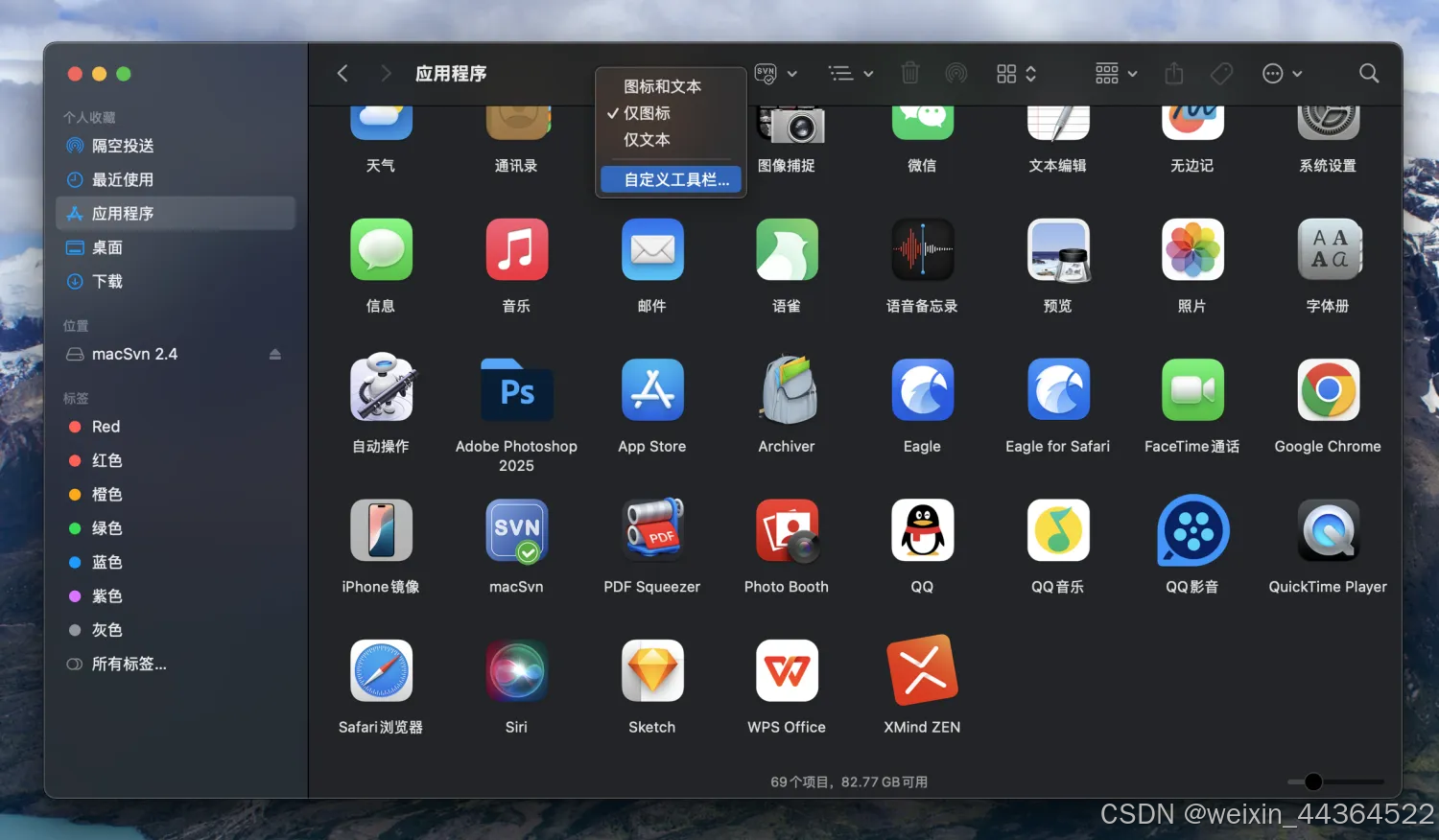
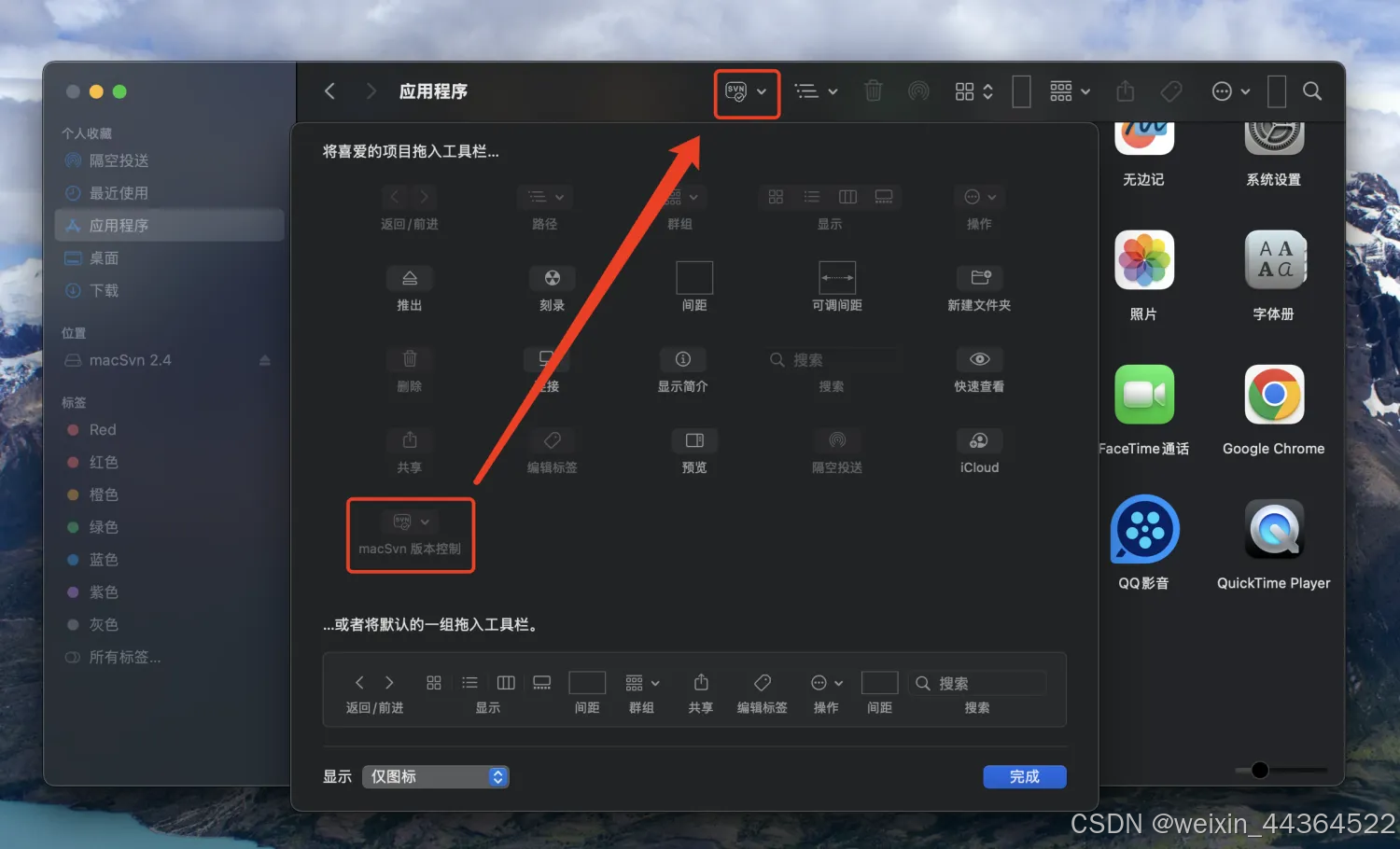
3、案例实操
新建测试文件夹,选择【Subversion系统】 - 检出
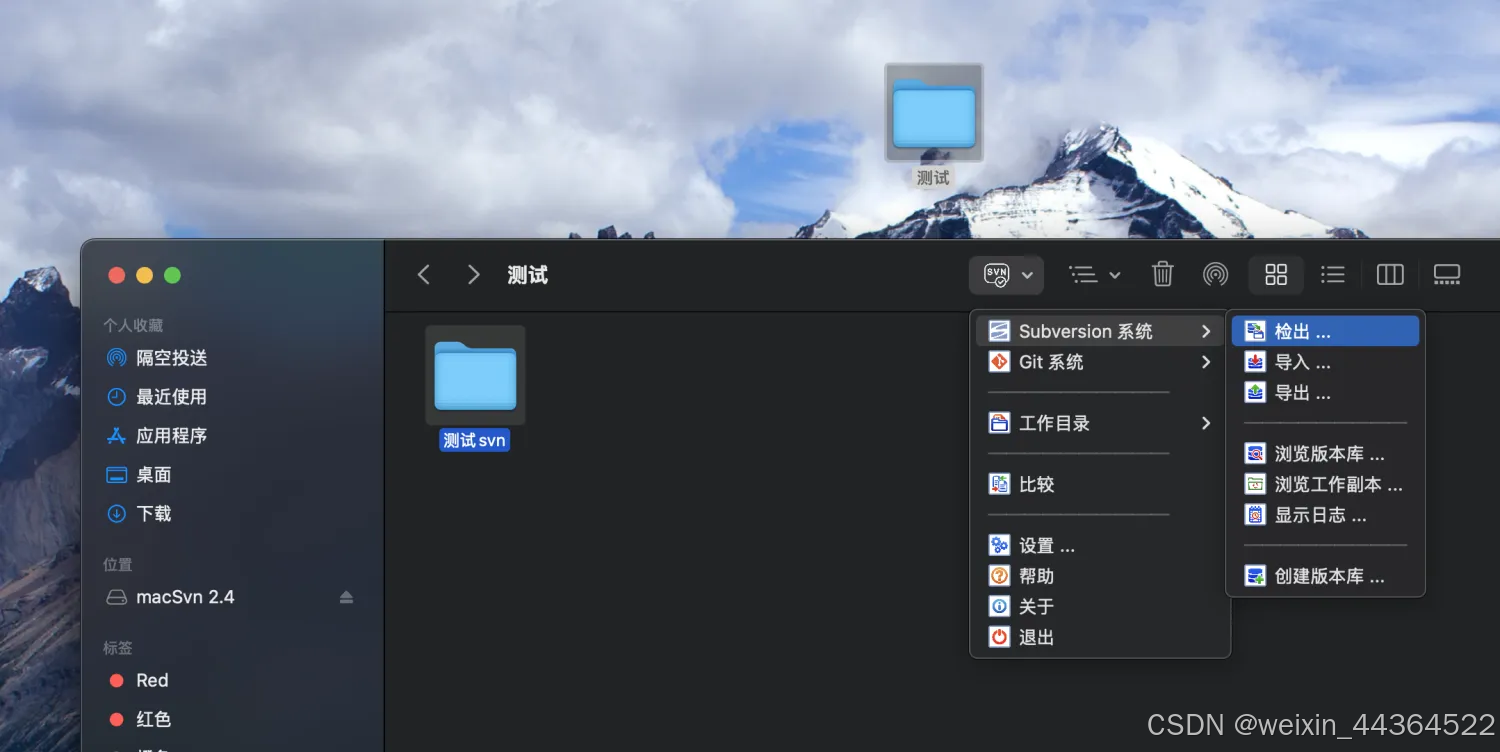
4、设置目录
输入要检出路径(要同步下来的网上的地址) - 勾选【检出后管理工作副本】 - 确定
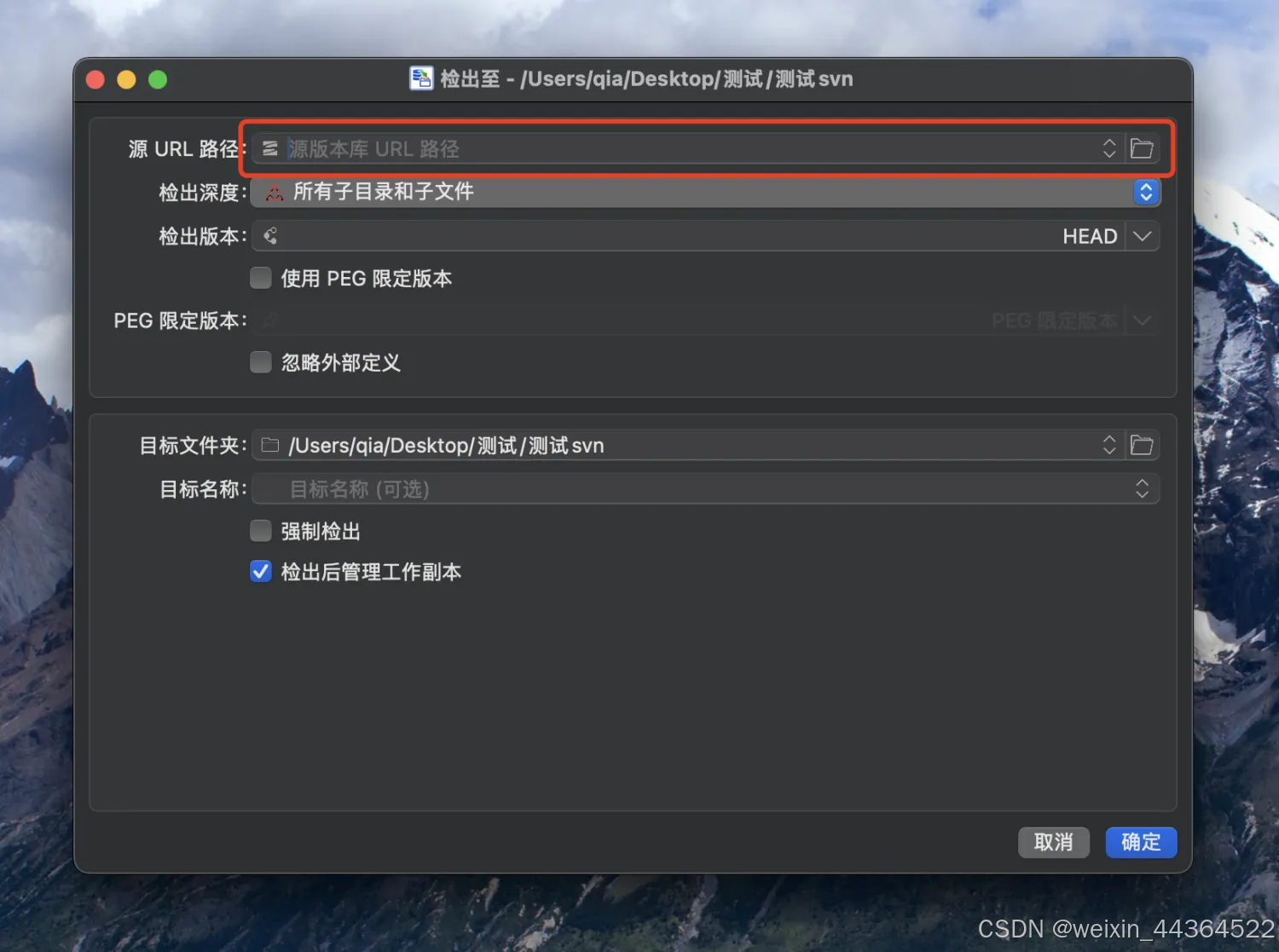
5、完成
检出完成后便可以看到被爱文件夹已同步svn内容,点击svn图标展开下拉,根据自己的需要正常使用即可
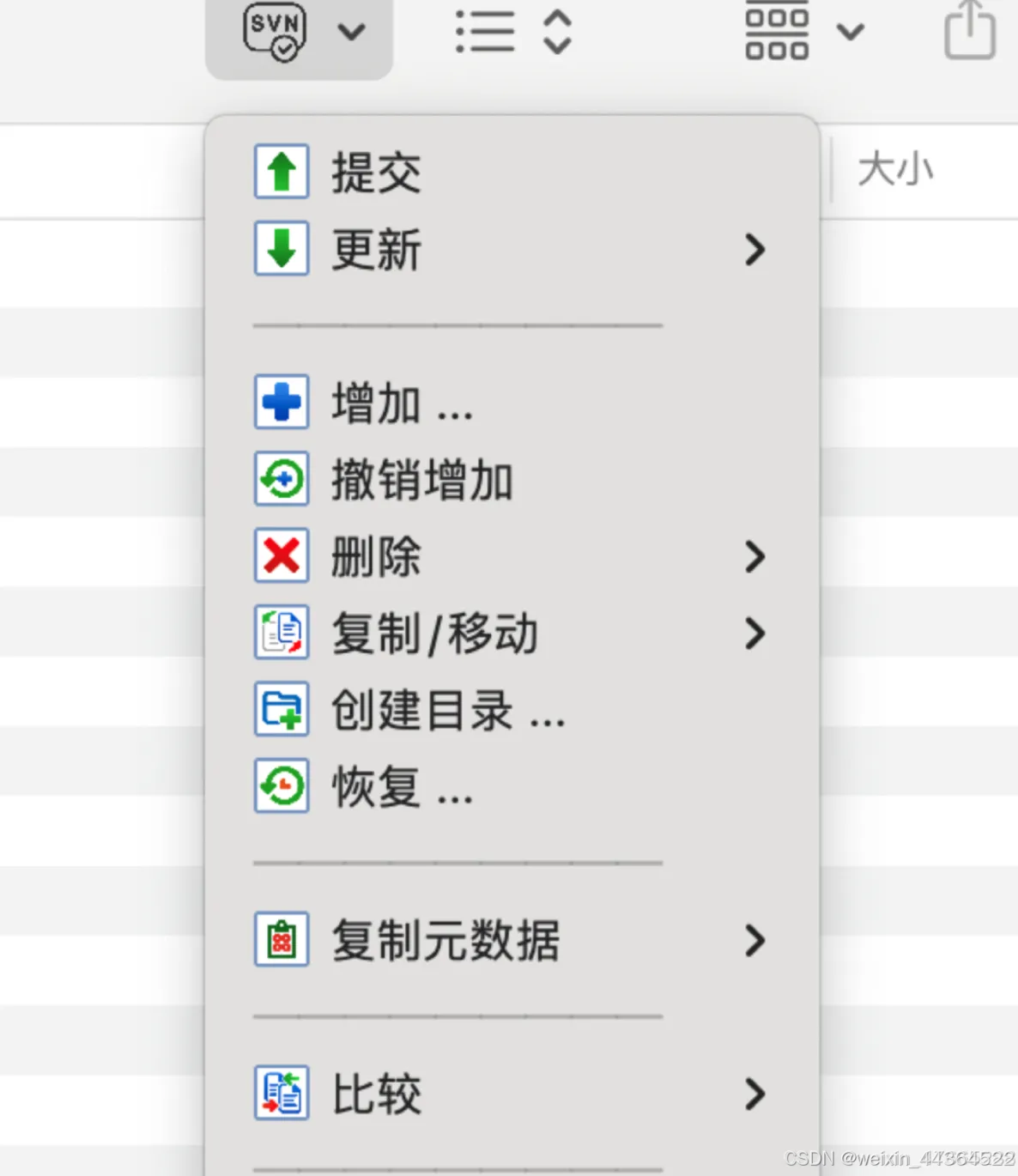
6、添加子文件夹
正常新建后,选中新建后的文件夹,执行【增加】
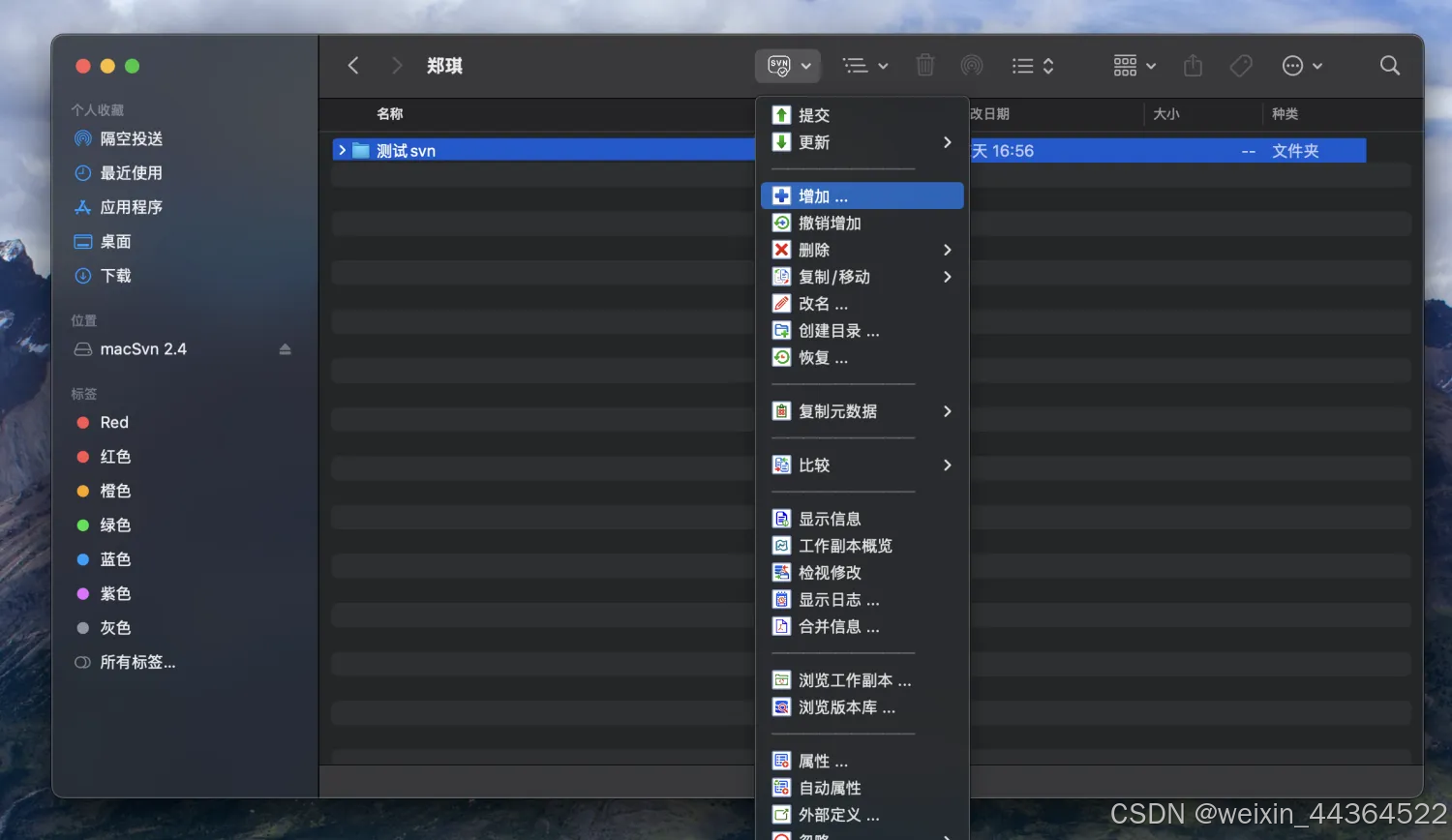
7、确定
等待加载完成后点确定。文件/文件夹增加成功后就可以执行提交了
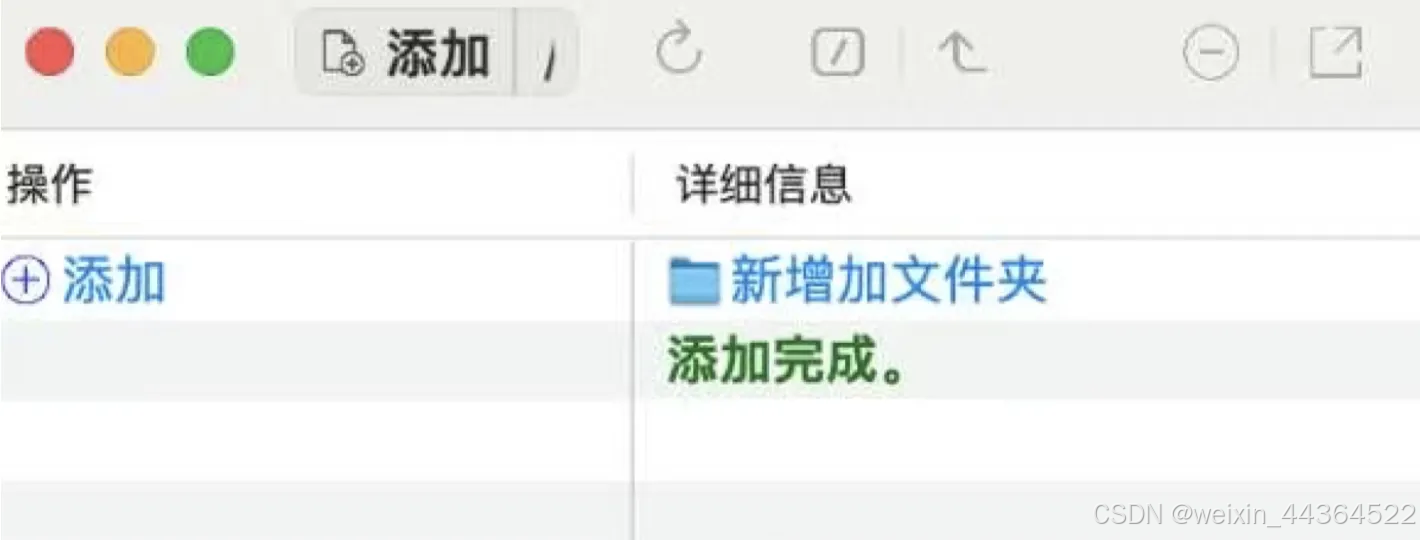
本文地址:https://www.vps345.com/3852.html